
Inhaltsverzeichnis:
- Autor John Day [email protected].
- Public 2024-01-30 07:19.
- Zuletzt bearbeitet 2025-01-23 12:52.


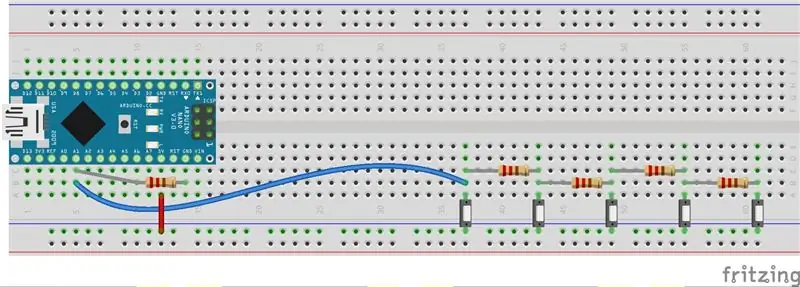
Einführung
Sind Ihnen die Eingangspins ausgegangen? Keine Sorge, hier ist eine Lösung ohne Schieberegister. In diesem Video erfahren Sie, wie Sie mehr als 100 Schalter an einen einzigen Pin von Arduino anschließen.
Schritt 1: Arbeitstheorie
Schauen Sie sich zuerst den Schaltplan an, sonst können Sie nicht verstehen, was ich sage. Immer wenn ich einen Schalter drücke, wird der Stromkreis durch eine andere Anzahl von Widerständen geschlossen.
- Wenn wir in der Schaltung den 5. Schalter drücken, wird die Schaltung durch alle 4 Widerstände abgeschlossen.
- Wenn wir den 4. Schalter drücken, schließt der Stromkreis über 3 Widerstände,
- Wenn wir den 3. Schalter drücken, schließt der Stromkreis über 2 Widerstände,
- Wenn wir den 2. Schalter drücken, schließt der Stromkreis über 1 Widerstand,
- Und wenn wir den 1. Schalter drücken, schließt der Stromkreis ohne Widerstände.
Dies bedeutet, dass die Spannung, die den analogen Pin A1 erreicht, für jeden Schalter unterschiedlich ist.
Schritt 2: Lass uns bauen
- Verbinden Sie zuerst fünf Druckschalter mit einem Steckbrett.
- Natürlich können Sie theoretisch maximal 1023 Switches an einen 8-Bit-Mikrocontroller wie Arduino anschließen.
- Verbinden Sie dann die Widerstände zwischen den Druckschaltern, wie im Diagramm gezeigt.
- Verbinden Sie das andere Ende aller Schalter mit 5V von Arduino, wie Sie hier sehen können, habe ich das so angeschlossen, dass ein Ende mit der blauen Linie des Bartbretts verbunden ist, die mit den 5V verbunden ist.
- Verbinden Sie dann vom Ende des letzten Schalters einen Draht mit dem analogen Pin A1 von Arduino.
- Schließen Sie dann einen Widerstand über A1 und GND von Arduino an, der für das Herunterziehen dient. Das heißt, den Wert auf Null zu halten, wenn kein Schalter gedrückt wird.
Schritt 3: Verbinden Sie einige LEDs
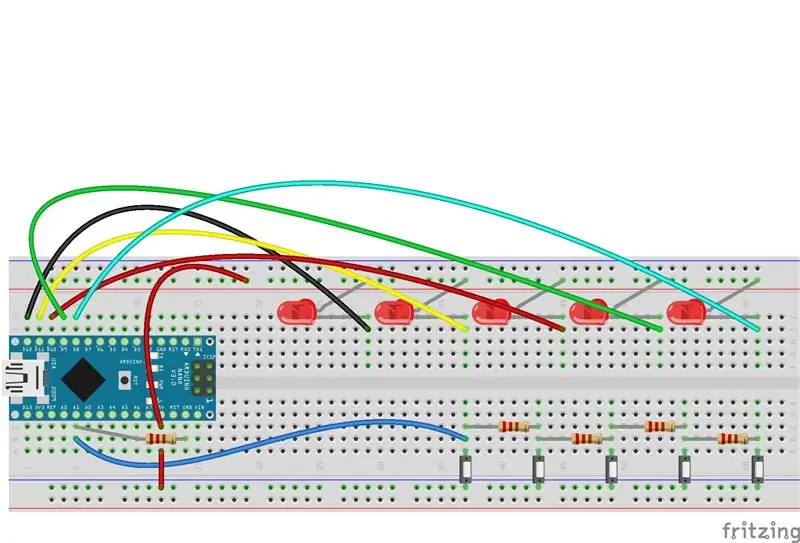
Lassen Sie uns einige LEDs anschließen, um die Funktion unserer Schaltung zu überprüfen.
- Schließen Sie die LEDs wie in der Schaltung gezeigt an,
- Schließen Sie alle positiven Anschlüsse aller LEDs an die 5V an.
- Verbinden Sie den negativen Anschluss jeder LED mit dem digitalen Pin D12 bis D8 von Arduino.
- Praktisch müssen wir die LEDs für eine gute Lebensdauer durch Widerstände verbinden.
Schritt 4: Codierung

Schauen Sie sich das Programm an. Alle Zeilen sind richtig kommentiert.
Jetzt laden wir den Code hoch und sehen ihn in Aktion.
Schritt 5: Anwendungen
- Tastenfeld
- Tastatur in voller Größe für Arduino.
- Benutzerdefinierte Mini-Tastatur für Ihr Raspberry Pi-Tablet usw.
Schritt 6: Nachteile
Mehrere Schalter funktionieren nicht auf einmal. Wenn dir eine andere Anwendung einfällt, poste sie in den Kommentaren
Vielen Dank.
Empfohlen:
E-Schalter: 5 Schritte

E-Switch: Dieses instructable wurde in Erfüllung der Projektanforderung des Makecourse an der University of South Florida (www.makecourse.com) erstellt. Der e-Switch ist ein Gerät, das einen Arduino Uno, einen IR-Empfänger und einen verwendet Näherungssensor HCSR04 zu Ko
Einen Touch-Schalter mit einem Mosfet herstellen – wikiHow

Wie man einen Berührungsschalter mit einem Mosfet herstellt: WIE MAN EINEN BERÜHRUNGSSCHALTER MIT NUR EINEM MOSFET-TRANSISTOR HERSTELLTIn vielerlei Hinsicht sind die MOSFETs besser als normale Transistoren normaler Schalter mit dem h
F.i.c.s. - Fonera Internet-gesteuerter Schalter (ON/OFF): 4 Schritte

F.i.c.s. - Fonera Internet Controlled Switch (ON/OFF): Ich habe vor ein paar Monaten meinen ersten FON-Router kostenlos bekommen. Als erstes habe ich dd-wrt-Firmware darauf flashen. Da der FONera-Router gpio-Pins hat, habe ich mich entschieden, einen dieser Pins zu verwenden, um AC-Lasten zu steuern oder einen Schalter aus der Ferne EIN / AUS zu schalten. Es gibt eine ähnliche
